怎么查电脑网卡是百兆还是千兆
更新时间:2024-05-09 17:56:33作者:jiang
在使用电脑的过程中,我们经常需要知道网卡的速度是百兆还是千兆,以便更好地调整网络设置和提高网络传输速度,如何查看电脑中的网卡是百兆还是千兆呢?在电脑设置中,我们可以通过查看网络适配器的属性来确认网卡的速度。一般来说网卡的速度会显示在网络适配器的属性中,我们可以通过查看连接速度来确定网卡的具体速度。通过这种简单的方法,我们可以轻松地辨别电脑中的网卡是百兆还是千兆,从而更好地优化网络设置。
具体方法:
1.在Windows10系统桌面,依次点击“开始/Windows系统/控制面板”菜单项。
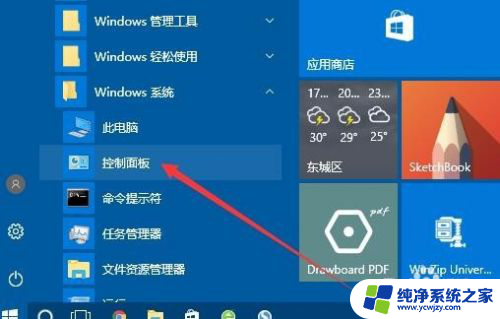
2.在打开的控制面板窗口中,点击右上角的“查看方式”下拉按钮。在弹出菜单中选择“大图标”菜单项。
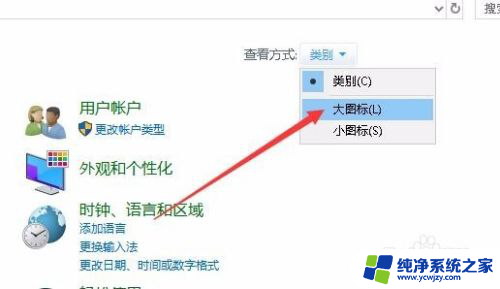
3.接下来在打开的控制面板所有项窗口中,点击“设备管理器”图标。
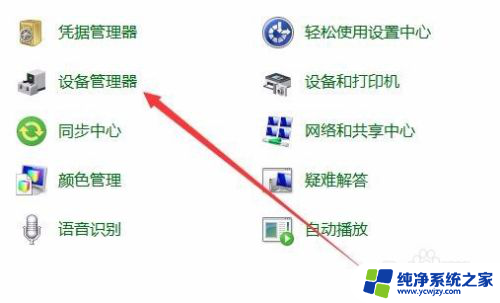
4.这时就会打开设备管理器窗口,在这里找到网卡的驱动。如果网卡中有FE,100,Fast Ethernet等,都是百兆网卡,而驱动中含有Gigabit、GBE、10/100/1000M、RTL8196等字样,说明是千兆网卡。

以上就是如何检查计算机的网卡速度是100M还是1000M的全部内容,如果有遇到相同问题的用户,可以参考本文中介绍的步骤进行修复,希望对大家有所帮助。
- 上一篇: 如何知道笔记本电脑光驱有刻录功能吗
- 下一篇: wps更改照片背景颜色
怎么查电脑网卡是百兆还是千兆相关教程
- 电脑网卡怎么看是百兆还是千兆 怎样查看电脑网卡的速度是百兆还是千兆
- 电脑网卡怎么看是百兆还是千兆 电脑网卡如何判断是否为千兆网卡还是百兆网卡
- 怎么看网络是千兆还是百兆
- 千兆网卡怎么查看 电脑如何查看网卡是否是千兆网卡
- 如何看电脑是百兆网卡还是千兆网卡
- 千兆网卡只有百兆速率 如何检测电脑网卡是否支持千兆速率
- 电脑怎么看是不是千兆网卡 怎样查看电脑的网络速度是否为千兆
- 电脑怎么看网卡是不是千兆的 如何测试电脑的网络速度是否达到千兆
- 怎么区分千兆网线和百兆网线 如何识别百兆网线和千兆网线的特征
- 如何看电脑是千兆网卡
- 如何删除桌面上的小艺建议
- 为什么连接不上airpods
- 小米平板怎么连接电容笔
- 省电模式关闭
- 电脑右下角字体图标不见了
- qq邮箱定时邮件怎么取消发送
电脑教程推荐
win10系统推荐